Il server del mese è
Visita la nostra nuova lista server!Archiviato
Questa discussione è archiviata e chiusa a future risposte.
Volete una guida per PHP?
-
1. Volete una guida fantastica su come usare PHP?
-
SEEE0
-
No0
-
- Si prega di accedere o registrarsi per votare a questo sondaggio.
Recommended Posts
-
Chi sta navigando 0 utenti
Nessun utente registrato visualizza questa pagina.
-
Contenuti simili
-
Da FoxWorn3365
Ciao a tutti!
Oggi vi farò vedere come creare delle TELECAMERE funzionanti su Minecraft
NOTA: Questa guida è valida sua per Minecraft Bedrock Edition che per Minecraft Java Edition
NOTA IMPROTANTE: La guida è valida per tutti i mondi e per tutti i server che non hanno spigot/bukkit, in caso avete spigot o bukkit basta che lo fate "Personalizzato"
Iniziamo:
Facciamo /give <Nome Utente> command_block 5 (Dovrete aver startato il mondo in creativa oppure dovreste essere OP sul vostro server Minecraft)
Ora che abbiamo 5 CommandBlock ci prendiamo le barrier facendo /give <Nome Utente> barrier 1
Passo 2: Montiamo il sistema di sicurezza
Nella vostra casa dovrete scegliere una zona ELEVATA della vostra casa oppure lo mettete in ALTO davanti alla casa
Piazzate una barrier un blocco sotto dove quello dove volete stare quando sarete una telecamera
NOTA: Se lo piazzate in casa RICORDATE che dovrete lasciare 2 blocchi sopra la barrier se no soffocate...
Programma il sistema, non stare li a montare i mobili dell'Ikea!
Vai in una zona abbastanza lontana da casa tua e scava un po. Li sarà il tuo punto dove potrete guardare al telecamera
NOTA IMPROTANTE: se mettete il @p sarà generico e quindi se un player è fra la casa e la base i CommandBlock teletrasporteranno Lui e non Te, se mettete l'opzione personalizzata (<Nome Utente> al posto che @p), quindi io metterò @p poiché più breve ma voi se lo volete fare personalizzato oppure avete spigot/bukkit mettete
Piazziamo il primo commandblock e ci mettiamo dentro " effect give @p invisibility 100 50 " , di seguito ne mettiamo un'altro e ci mettiamo " tp @p <Cooridinate Luogo sopra la Barrier> "
Ora piazziamo 16 ripetitori e li mettiamo tutti a 4 tick (In totale diventerete la telecamera per 3 Secondi [20 Tick = 1 Secondo ]
Dopo i ripetitori mettiamo il 3° commandblcok e ci mettiamo dentro " tp @p <Luogo dove volete essere
quando finite di essere la telecamera> "
Infine l'ultimo CommandBlock ci mettiamo " effect clear @p "
Cose Inutili ma se volete leggetele!
Spero che questa guida sia stata utile a voi, se è stata utile lascia un like!
Se non hai capito qualcosa scrivimi!
@Fox_6850
-
Da Xilitoro
Questa mod di Minecraft è estremamente utile per scaricare in locale mondi multigiocatore. Potete infatti scaricarvi intere porzioni di mappe, casse o fornaci, ma anche tutte le entità le quali sono vicine. Questa è una guida su come installarla ed utilizzarla, l'autore non si ritiene responsabile per l'utilizzo della mod seguendo la suddetta guida.
Update: è disponibile la mod per Minecraft 1.8, ma richiede LiteLoader. La mod in sè rimane identica, ma il metodo di installazione è diverso. Per questo ho dato la precedenza su come installare la mod con LiteLoader. Le principali novità è che ora è compatibile con forge, mentre prima non lo era; inoltre la mod World Downloader non funzionerà perfettamente come prima, ma saranno presenti bug maggiori.
La mod World Downloader è comunque disponibile senza LiteLoader per Minecraft 1.7.10.
Requisiti
- Il launcher ufficiale di Minecraft (reperibile qui)
- La mod World Downloader (discussione ufficiale)
- Liteloader (snapshot 1.8)
- Un browser Internet (Chrome, Firefox...)
- Un programma che gestisce archivi compressi (7Zip, Winzip...)
- Un editor di testo semplice (gedit, Blocco note...)
1 - Scaricare ed installare la mod
[spoiler]
Prima di installare la mod World Downloader è necessario scaricare LiteLoader, un "caricatore di mod" necessario per usarle. Dato che non è presente nessuna versione stabile per Minecraft 1.8, scaricate da qui la versione in sviluppo.
Una volta scaricato l'installer potete decidere se installare automaticamente LiteLoader o estrarre la mod in un'altra posizione. Se usate il launcher ufficiale allora installate LiteLoader in modo automatico. Prima di installarlo però avviate Minecraft 1.8 almeno una volta con il launcher ufficiale!
Ora si deve installare la vera e propria mod. World Downloader è reperibile per Minecraft 1.8 qui (cliccando sul file che finisce con NOMEMOD.litemod, il resto sono i sorgenti). Scaricate quindi il file e spostatelo nella cartella mods, dentro .minecraft. Se non vi ricordate dove si trova la cartella .minecraft ecco gli indirizzi per i vari sistemi operativi:
Posizione della cartella .minecraft:
Windows: %appdata%\roaming\.minecraft\
Linux: /home/NOMEUTENTE/.minecraft/
Mac: /home/NOMEUTENTE/.minecraft/
Una volta posizionata la mod dentro la cartella, avviate Minecraft almeno una volta. Dopo di che la mod è installata e funzionante.
[/spoiler]
2 - Conoscere la mod
[spoiler]
Prima di usare la mod, dovreste conoscerla per bene. Per chi si domanda cosa salva o non salva, eccovi una lista accuratamente tradotta:
Cosa salva automaticamente la mod; Tutti i blocchi del tuo campo visivo (di solito 160 blocchi in ogni direzione, circa 10 chunks) intorno a te. Scarica i blocchi dall'altezza 0 fino a 255. La tua posizione, vita, inventario, esperienza, modalità d gioco, il tempo ed il meteo. Tutte le entità quali mostri, animali, villani, quadri... Oggetti che si trovano per terra. Cosa non salva automaticamente la mod, ma la si può salvare manualmente: Contenuti delle casse, fornaci, distributori... (possono essere salvati aprendoli con il click destro). Ingredienti e prodotti delle fornaci e alambicchi (possono essere salvati aprendoli con il click destro). Le note dei blocchi sonori (possono essere salvati facendoli suonare). Il seed del mondo (se si hanno i permessi si può fare /seed e World Downloader lo salverà automaticamente). Cosa non si può salvare: Inventari e tutto ciò degli altri giocatori. Casse, fornaci e tutto quello che non puoi aprire. La posizione dello spawn del giocatore. L'inventario e le offerte dei villani. La mod non scaricherà automaticamente il mondo quando entri in un server, dovrai cliccare "Download this world" nel menù di gioco; per scaricare una porzione maggiore della mappa ci si può muovere, teletrasportarsi o usare il volo se si è in modalità creative. Per chi se lo chiede non crea nessuna interferenza con il server in cui si sta scaricando, dato che elabora i dati che riceve il PC. La mod, grazie a LiteLoader, è compatibile con forge, e quindi può essere utilizzata anche nei server moddati.
[/spoiler]
3 - Usare la mod (semplice)
[spoiler]
Per vedere come funziona la mod sono entrato in un server privato, con una mappa Survival Games; questo non vuol dire che funzioni solo in server privati e senza giocatori!
Per avviare Minecraft 1.8 con World Downloader dovete seleziona prima il profilo LiteLoader 1.8, poi avviate il gioco. Nel menù di gioco andate nel menù multigiocatore ed entrate nel server dove volete scaricarvi la mappa in locale.
Se andate nel menù opzioni del gioco, noterete che è comparso il pulsante "Download this World". Cliccando quel pulsante si evitano le impostazioni avanzate; vi chiederà se abilitare il multiworld (ovvero visiterete tutti e tre i mondi, lui li unirà in uno solo). Una volta scelto cliccate su "OK", e il download partirà; lo potrete notare dalla chat, comparirà questo messaggio:
Ora potrete andare in giro, anzi sarete obbligati se volete scaricare una grossa porzione di mappa. Una volta finito dovrete stoppare il download, andando sul menù e cliccando su "Stop Download". Prima di uscire dal server aspettare che la mod vi dia il messaggio di conferma, perchè se uscirete prima rischiate di trovarvi pezzi di mappa non completati!
Una volta che vi è arrivato il messaggio di conferma uscite, troverete il mondo scaricato nella cartella "saves" del ".minecraft". Il nome del mondo sarà l'IP del server, quindi è facile ritrovarlo.
[/spoiler]
4 - Usare la mod (avanzato)
[spoiler]
Se leggete questo capitolo allora sapete già come funziona la mod basicamente. Nel menù, a destra del pulsante "Download this world", c'è un pulsante per le opzioni avanzate; cliccatelo e accederete alle opzioni:
Il primo spazio serve per personalizzare il nome del mondo in cui verrà salvata la mappa, io ho messo per esempio "Test_LelixSuper". Sotto troverete due modalità per scaricare il mondo: "Automatically", ovvero quando si clicca "Done" comincierà a scaricarlo, "Only in menù", ovvero solo cliccando il pulsante nel menù comincierà a scaricare il mondo.
Voce World Overrides:
Potrete modificare la modalità di gioco, il tempo e le condizione meteo. Lasciando su "Don't change" la mod lascierà i valori che scaricherà (per esempio se piove nel server pioverà anche nel mondo scaricato). L'ultima opzione serve per settare lo spawn del mondo: in base al giocatore o scrivendo manualmente le coordinate.
Voce World Generator Overrides:
Qui potete inserire manualmente il seed e modificare le opzioni del terreno, dato che oltre a quello che salverà le zone vuote le riempirà con una generazione (piatta o normale).
Voce Player Overrides:
Qui potete modificare le opzione del giocatore: dalle opzioni di fame e salute fino alla posizione del giocatore, potete lasciarla così com'è oppure scrivere voi stessi le coordinate.
Una volta che si personalizzano le opzioni potete cliccare su "Done", e se aveta attivato il download automatico comincierà a scaricare la mappa, oppure dovrete cliccare voi sul pulsante.
[/spoiler]
Crediti & Licenza
Mi scuso se sono stato molto lungo a spiegare i passaggi, forse in futuro farò delle mini guide, dato che a me piace dilagare fino in fondo. Spero sopratutto che lo staff, ed in particolare Kaos che non mi censuri la guida, cosa che odio in qualsiasi maniera e forma. Ringrazio LucaBonfi95 (bannato su questo forum) per avermi aiutato con il linguaggio e anche BaluMonster per avermi fornito il suo server su cui testare la mod.
To the extent possible under law, LelixSuper has waived all copyright and related or neighboring rights to "Come scaricare le mappe di un server [World Downloader]". This work is published from: Italia.
LelixSuper non si assume nessuna responsabilità per l'utilizzo che può essere fatto tramite questa guida e la mod.
p.s. sei interessato su come mettere una immagine personalizzata su Minecraft? Allo clicca qui per leggere l'altra mia guida! -
Da mazzotx
ciao a tutti io assieme a degli amici abbiamo intenzione di aprire un server ftb direwolf20 1.7.10, che sarebbe anche uno tra i primi server italiani dedicati che ospiterebbero questa versione.
ci servirebbero dei consigli su quali plugin scaricare (anti-grief, lock chest, claim, shop e altro).
grazie a tutti
-
 Da Ospite
Da Ospite
Sponge (https://www.spongepowered.org/) è una nuova piattaforma server per Minecraft, nata dalla collaborazione degli (ex?) sviluppatori di Bukkit, Spigot e altri numerosi sviluppatori volontari. E' nato sotto licenza MIT per limitare sul nascere i problemi di licenza che stanno mettendo in ginocchio Bukkit e Spigot.
Sponge è ancora in fase di sviluppo ma di recente è uscita la prima versione delle API ed è disponibile il JavaDoc ufficiale.
Per chi volesse passare dalla programmazione di plugin Bukkit a quella Sponge scrivo questo breve tutorial, che spero di poter aggiornare al più presto tenendolo al corrente dei futuri sviluppi.
1. Ambiente di sviluppo
Potete utilizzare qualsiasi IDE Java, come Eclipse, IntelliJ e via dicendo.
Potete scaricare facilmente il file .jar delle API da implementare nel progetto dal Git non ufficiale.
2. Il file config.yml
Il nostro amato file config.yml è scomparso! Al suo posto devono essere fatte delle definizioni nella classe principale, come vedremo in seguito.
3. La classe principale
Nella classe principale del nostro progetto dobbiamo definire le variabili del nostro plugin: l'id, il nome, la versione e le dipendenze.
@Plugin(id = "ExamplePlugin", name = "Example", version = "1.0", dependencies = "")
Naturalmente queste vanno inserite prima dell'inizio della classe.
Quando avete fatto ciò vi chiederete: "Come uso gli eventi onEnable e onDisable, tanto amati in Bukkit?". Questi due eventi sono stati rimpiazzati dagli eventi stile Forge seguenti:
ServerAboutToStartEvent ServerStartingEvent ServerStartedEvent ServerStoppingEvent ServerStoppedEvent 4. Esempio classe Main
package eu.jardev.debitcard; import java.util.logging.Logger; import org.spongepowered.api.Game; import org.spongepowered.api.event.state.PreInitializationEvent; import org.spongepowered.api.event.state.ServerStartingEvent; import org.spongepowered.api.plugin.Plugin; import org.spongepowered.api.util.event.Subscribe; @Plugin(id = "debitcard", name = "DebitCard", version="1.0.0") public class MainSponge { @Subscribe public void onPreInitialization(PreInitializationEvent event){ } @Subscribe public void onServerStarting(ServerStartingEvent event) { } } Per ora è tutto, Sponge è ancora agli albori e non me la sento di pubblicare il resto del tutorial visto che le cose potrebbero cambiare notevolmente!
-
Da Xilitoro
~ Farm di Slime ~
Funzionante al 100% nella versione Minecraft 1.8
Ultima revisione fatta il 28 Novembre 2014.
Prefazione
Questa era in origine una guida allegata con un video ed una mappa da scaricare. Per vari disguidi il video ancora non è pronto, ma ho tenuto oppurtuno rilasciare la versione scritta.
La guida è stata interamente scritta da me, documentandomi da varie fonti (che troverete in basso) e ricevendo anche dell'aiuto. E' suddivisa in vari punti: Prefazione, Localizzazione dei chunck di spawn degli slime, Costruzione delle piattaforme per lo spawn, Costruzione del sistema per uccidere gli slime, Ringraziamenti, licenza e fonti. Nella guida troverete link e immagini per facilitare la comprensione della guida. Buona lettura :we:
Localizzazione dei chunck di spawn degli slime
[spoiler]
Strumenti utilizzati: Slime Finder (strumento online).
Prerequisiti: seed o cartella del mondo.
Per ragioni di comodità preferisco utilizzare uno strumento esterno per trovare i chunck, ma si può comunque farlo direttamente su Minecraft girovagando per il mondo alla ricerca degli slime.
Per vedere dove si trovano i chunck di spawn degli slime quindi utilizzo uno strumento online chiamato Slime Finder. Con questo trovare i chunck è molto facile ed oltretutto esistono due modi: Scrivendo il seme nell’apposita casella, Caricando il mondo dove si gioca (caricando il level.dat del mondo). Per comodità utilizzo il secondo, perchè non tutti avranno voglia di copiarsi e incollarsi a mano il seme. Una volta caricato il level.dat e cliccato su “Find Slimes!” comparirà in basso una mappa interattiva. I chunk dove spawneranno gli slime sono di colore verde; se passiamo con il mouse sopra il chunck verde possiamo notare in basso le coordinate X e Z. A destra, dopo le coordinate del chunck, troveremo scritto l’estensione del chunck nelle coordinate X e Z (from/to):
Una volta trovato il chunck più comodo per noi, prendiamoci le coordinate X e Z, o anche quelle del chunck; ora potremo proseguire.
[/spoiler]
Costruzione delle piattaforme per lo spawn
[spoiler]
Strumenti utilizzati: Minecraft (gioco).
Prerequisiti: lanterne di zucca, blocchi da costruzione, piccone.
Ritrovata la zona, dobbiamo costruire le piattaforme dove spawneranno gli slime. Prima di procedere è bene sapere alcune cosette: Gli slime spawnano solo dal livello 39 di altezza (Y). Da quel livello verso in basso il rateo di spawn rimane uguale. Gli slime non spawnano con la difficoltà pacifica. Gli slime non spawnano se dove si trova il chunck c’è il bioma delle isole di micelio (l’isola con le mucche di micelio). Gli slime (ma anche qualsiasi mob) non spawna se c’è un giocatore entro i 24 blocchi; ma attenzione che non si superino i 128, perché scompariranno. Il rateo di spawn degli slime può essere intaccato dai mob che spawnano vicini, consiglio quindi illuminare tutte le zone entro di 200 blocchi vicino al chunck di spawn degli slime. Per evitare che spawnino altri mob nelle piattaforme consiglio di usare le zucche con lanterne ( o lampade di pietrarossa con un blocco di pietrarossa, ma è troppo dispendioso) al posto della luminite e torce (quest’ultime intaccano il rateo di spawn). Consiglio di creare piattaforme 16x16 (ovvero nel chunck) distanziate tra loro di 3 blocchi per permettere lo spawn degli slime giganti e di sfruttare tutto lo spazio disponibile. Dopo aver letto questi consigli possiamo alla costruzione delle piattaforme. In base alla farm ed al sistema di uccisione il design può variare, ma il concetto finale è identico. In altre parole, dobbiamo scavare tutto il chunck dall’altezza 39 fino all’altezza 8 circa (come preferite). Le piattaforme le andremo a costruire dall’altezza 37 fino alla fine ad intervallo di 3 blocchi; consiglio di usare blocchi come la pietra e di zucche con lanterna per illuminare. Durante la costruzione conviene scavare altri tre blocchi in orizzontale per creare lo spazio dove cadranno gli slime.
Approfondimento regole di spawn e IA degli slime
Gli slime seguono delle regole particolari per spawnare: il gioco spawna uno slime ogni dieci chunck, e su dieci tentativi solo uno avrà successo: quindi le possibilità si riducono a uno su cento. E’ importante quindi costruire per bene le piattaforme e soprattuto illuminare le zone circostanti. La loro IA ha delle particolarità: non possono mai stare fermi, e nella versione di Minecraft 1.8 eseguono anche qualche piccola rotazione: ecco perché si getteranno facilmente verso il centro di raccolta. Si ricorda inoltre che i cubi di magma (magma cube) hanno la stessa intelligenza artificiale.
[/spoiler]
Costruzione del sistema per uccidere gli slime
[spoiler]
Strumenti utilizzati: Minecraft (gioco).
Prerequisiti: secchi d'acqua, cartelli, piccone, pedane a pressione.
Gli slime una volta spawnati cadranno verso il basso e tramite un semplice sistema d’acqua nuoteranno verso un sistema per ucciderli automaticamente annegandoli. Per far nuotare gli slime verso una direzione precisa, sempre nella stessa altezza, dovremo usare l’acqua e delle pedane a pressione; quest’ultime avranno la funziona di bloccare l’acqua nei punti che vogliamo.
L’acqua, una volta piazzata attraverso dei secchi, forma una corrente con una massima estensione di otto blocchi (con sorgente) verso tutti i lati. Il canale per trasportare la farm è largo tre blocchi, quindi dovremo piazzarla a ridosso del muro; come vedete si estende per otto blocchi, poi si ferma. A questo punto dobbiamo piazzare le pedane a pressione, dopo di che di nuovo l’acqua.
Per far curvare i mob dovremo applicare durante la costruzione una piccola tecnica: piazzeremo un secchio d’acqua davanti alla pedana più vicina al muro (blocco verde), poi un altro secchio d’acqua nell’angolo esatto della “curva” ad un’altezza di un blocco più in alto (blocco rosso); successivamente quest’ultima sorgente la elimineremo.
Questo lo dovremo fare finché non si coprono tutti e tre i lati della struttura. Tre lati perché il quarto non lo si dovrà scavare, questo per risparmiare tempo e fatica. Ora dovremo creare il sistema per uccidere gli slime. In questo sistema l’obiettivo è far diventare gli slime grandi e medi in piccoli e uccidere quest’ultimi, raccogliendo, attraverso tramogge o altro, i drop ovvero le slimeball.
Ci serve una base larga tre blocchi, come il canale, e lunga cinque. Dal secondo blocco verso la fine in basso dovremo piazzare cartelli per bloccare l’acqua, stessa cosa davanti ai blocchi due e tre in altezza del terzo blocco in lunghezza.
Lascieremo passare l’acqua, oppure piazziamola nuovamente dall'entrata degli slime. Per farli annegare piazziamo l’acqua nei blocchi più alti (blocchi verdi) dei due blocchi in lunghezza verso dove andranno gli slime. Raccomando di chiudere con un tetto, per evitare che respirino o scappino.
La morte non sarà rapida, ma almeno sicura per i drop.
A questo punto potremo raccogliere i drop lasciati attraverso svariati metodi: da elevatori di oggetti a sistemi più complessi.[/spoiler]
Ringraziamenti, licenza e fonti
Ringrazio MandelCube per avermi aiutato in modo principale alla comprensione di alcuni particolari non presenti nella Wiki Ufficiale; in modo particolare anche tutti quelli che leggeranno questa guida per informarsi!
In modo speciale anche lo staff del sito, che mi ha dato l'oppurtunità di caricare questa guida nel loro server.
Fonti: Minecraft Wiki ChunckBase MandelCube Jioge Licenza:
To the extent possible under law, LelixSuper has waived all copyright and related or neighboring rights to Farm di Slime. This work is published from: Italy.
-


